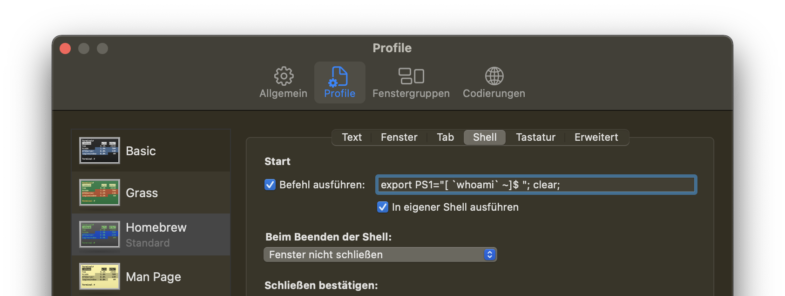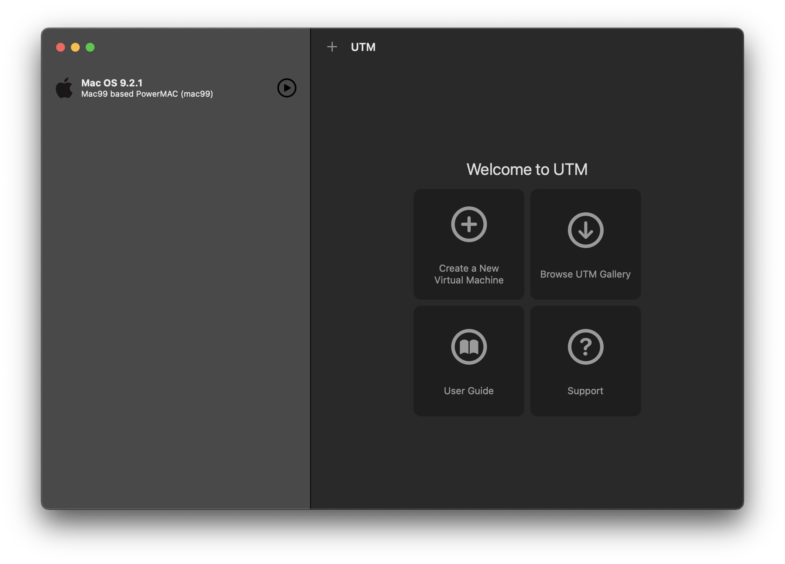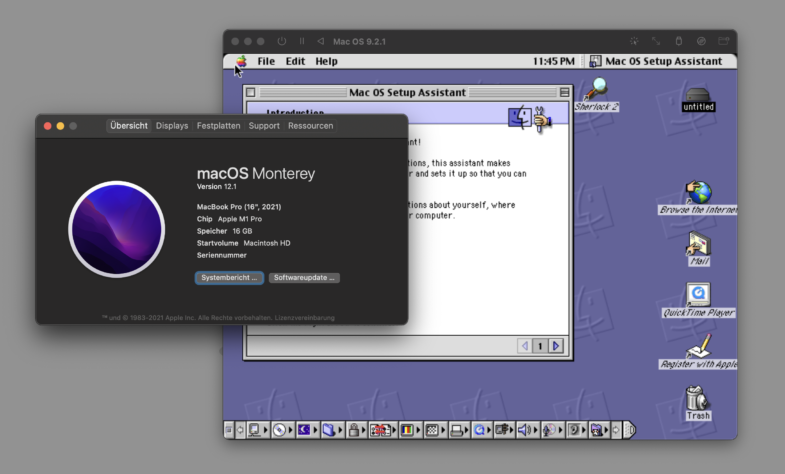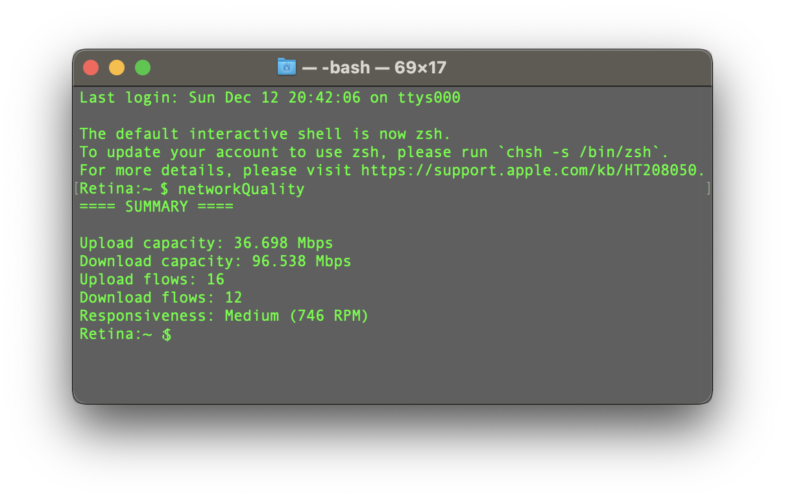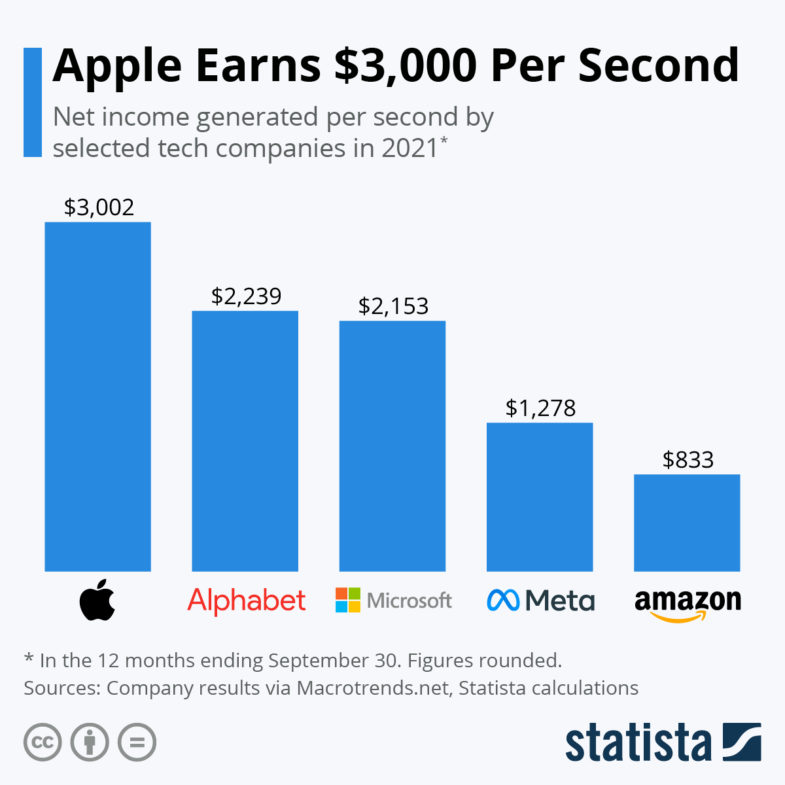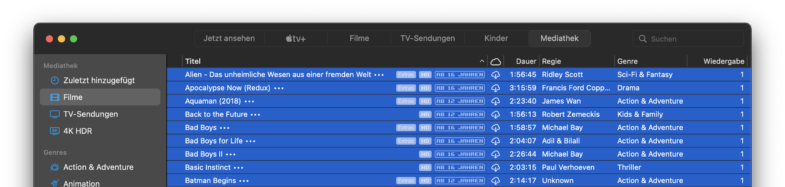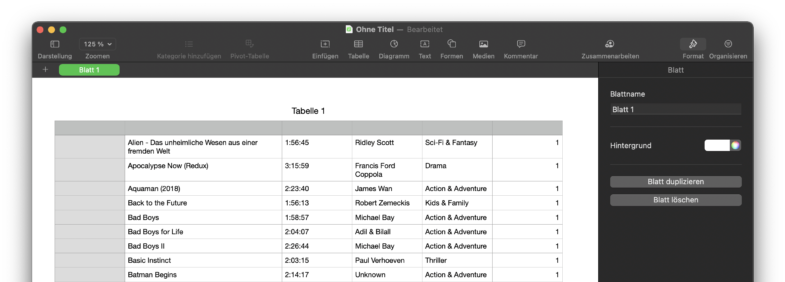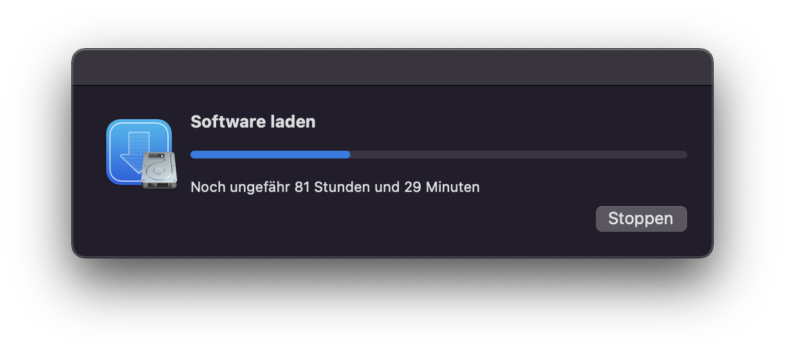Am heutigen Abend wird Apple seine Quartalsergebnisse für Q1/2022 bekannt machen. Die Analysten rechnen wieder mit einem neuen Rekordquartal. Besonders stark legt Apple mit dem iPhones zu, sowohl in USA, Europa und China ist Apple auf der Spitzenposition und verdrängt Samsung vom ersten Platz als die meistverkaufte Marke bei Smartphones.
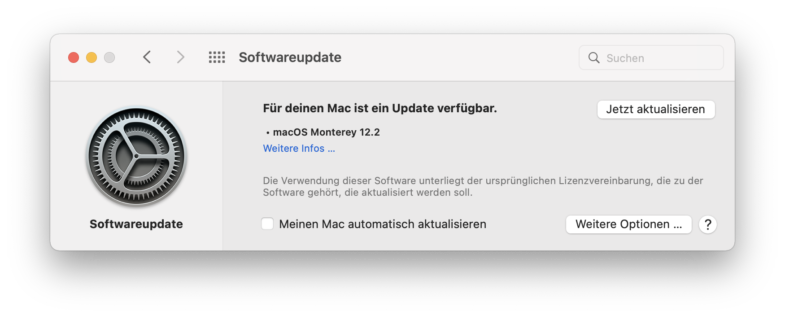
Gestern Abend hat Apple sein gesamtes Portfolio an Betriebssystemen mit neuen Aktualisierungen versehen. Alle Aktualisierungen bringen nicht nur Fehlerbereinigungen, sondern auch eine Vielzahl an Sicherheitsaspekten. Die meisten Sicherheitsprobleme wurden bei macOS Monterey geschlossen.
Die nachfolgenden Systeme sind ab jetzt aktueller Stand der Technik:
macOS 12.2, iOS/iPadOS 15.3, tvOS 15.3, watchOS 8.4 und HomePod 15.3